
Важно: для работы по учёту заработной платы нам понадобится раздел 1С:УНФ «Ещё больше возможностей», далее Управление персоналом, начисление ЗП – Персонал – Сотрудники.
Сдельный наряд
Этот документ подходит для производственных компаний. Чтобы его применить, включите в настройках опции «Производство» и «Технологические операции».
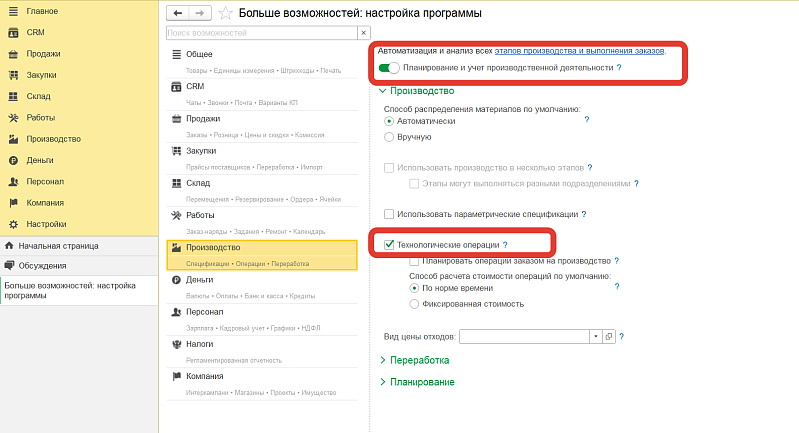
Это нужно, чтобы начислить сдельную заработную плату и распределить её на себестоимость производимой продукции. Как использовать этот документ?
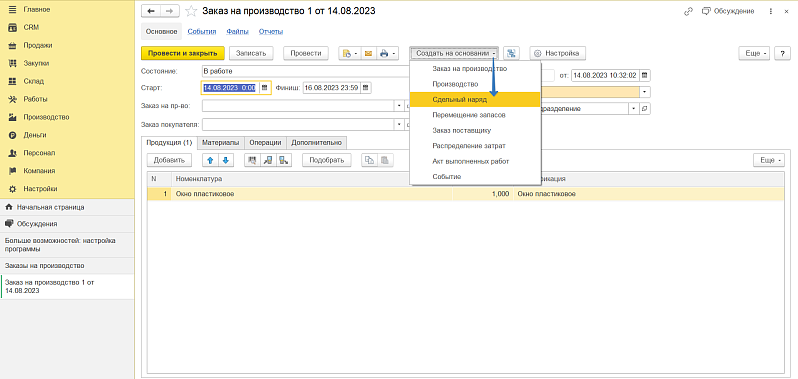
Это создание сдельного наряда на основании заказа на производство (плановые задачи по производству продукции). Также такой документ нужен, если на предприятии длительный цикл производства, а зарплату нужно начислить до того, как продукция будет выпущена. Например, за наладку или настройку оборудования.
Второй пример, это когда документ привязан к документу производства, который отражает фактический выпуск продукции. Т.е. что-то произвели и по факту начислили зарплату сотрудникам, принимавшим непосредственное участие.
Также «Сдельный наряд» можно создавать произвольно, но при этом нужно указать продукцию, на которую распределится себестоимость, а также сотрудника, которому зарплата будет начислена.
Рассмотрим на примере производства пластиковых окон.
В разделе «Производство» выбираем «Заказ на производство» и на основании уже существующего документа создаём «Сдельный наряд»
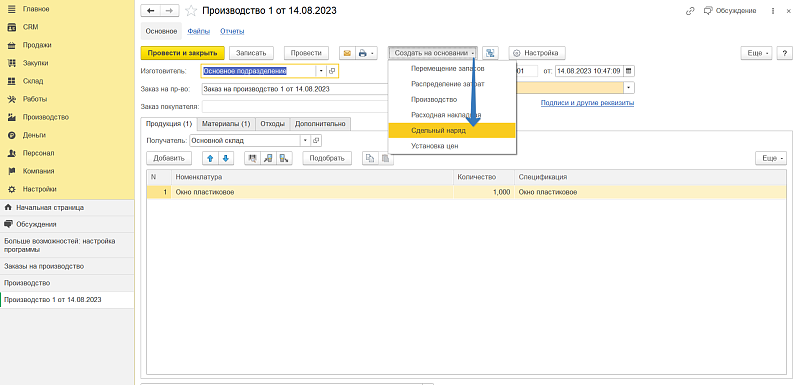
У нас есть два вида операций – «Нарезка» и «Сварка пластика», которые непосредственно относятся к производству пластиковых окон и уже заранее указаны в справочнике спецификации.

Обратите внимание: в одном случае у нас указана и заполнена норма времени, а в другом случае – нет. Давайте разберёмся, для чего и как нужно заполнять эти колонки.
Если для нас важно, чтобы сотрудник выполнил свою часть работы и нас не интересует, сколько времени он на это затратил (в разумных пределах), в таком случае норма времени не заполняется, а зарплата начисляется по фиксированной стоимости.
Но если у нас есть определённый норматив на выполнение рабочей операции, например, 2 часа, тогда мы эту строку заполняем и начисляем зарплату пропорционально потраченному времени. Если сотрудник затратил больше времени, то и оплачиваем больше, при условии, что для этого были объективные причины и всё было согласовано заранее.
Если мы вернёмся к стоимости, то увидим, что документ заполнен, но конечная стоимость, она же зарплата сотрудника пока не начислена. Это происходит потому, что мы создали документ на основании «Заказа на производство», т.е. будто ещё ничего не сделано.
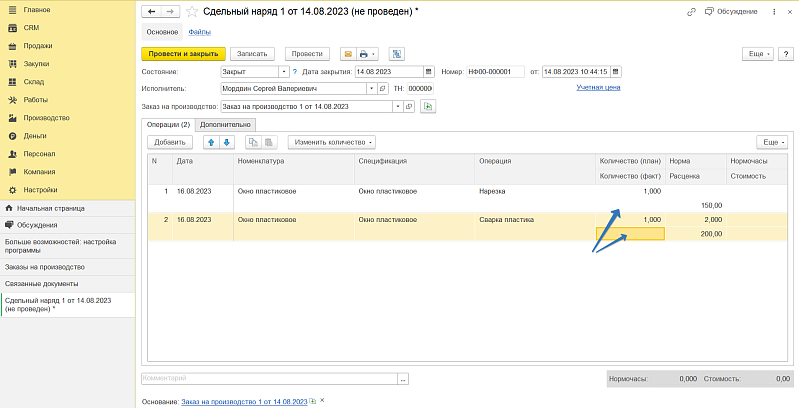
Чтобы отразить факт выполнения сотрудником работы, мы указываем количество и видим сумму, например, 150 руб., которая и будет начислена сотруднику. Во втором случае мы видим, что сотрудник произвёл одно окно, на которое он потратил по плану 2 часа, по нормативу 200 руб. за 1 час, т.е. мы начисляем 400 руб. Далее указываем исполнителя и отмечаем статус заказа «Завершён».
Никаких дополнительных документов заполнять не нужно. Заработная плата сотруднику начислена датой сдельного наряда.
Обратите внимание: что таким образом можно начислить зарплату сразу нескольким сотрудникам. Для этого перейдите в Настройки – Шапка / Табличная часть и укажите для каждой из операций отдельного исполнителя.
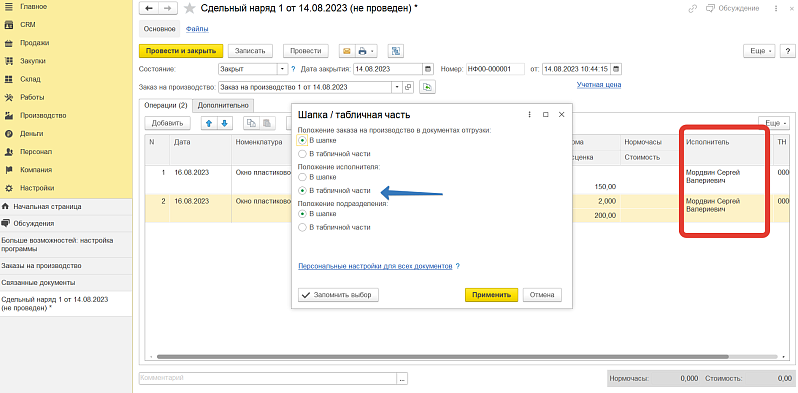
В каких отчётах проверить начисление зарплаты по сотрудникам?
Так как подобных операций за месяц и даже за неделю может быть очень много, чтобы посмотреть итоги и не запутаться, мы воспользуемся двумя основными отчётами: «Себестоимость выпуска» и «Начисления и удержания».
Отчёт «Себестоимость выпуска»
Здесь мы видим, что 550 руб. начислены в качестве нематериальных затрат на производство пластикового окна. Так как больше никаких дополнительных материальных затрат в виде сырья мы не указали, то на производство пластикового окна мы потратили пока что 550 руб., что составляет всю заработную плату сотрудника.
Отчёт «Начисления и удержания»
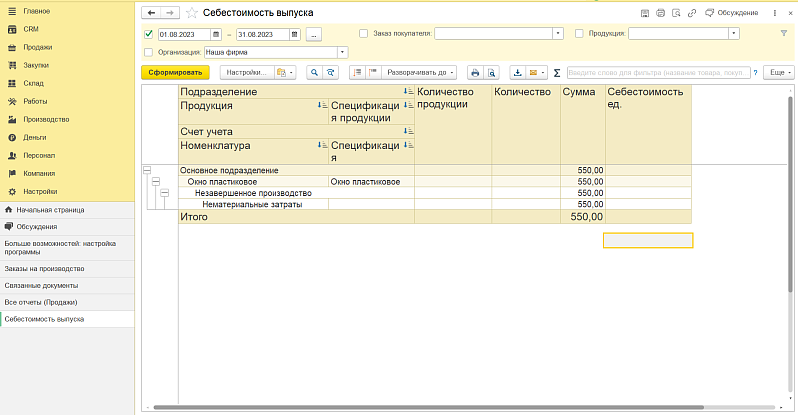
Давайте построим отчёт за месяц и посмотрим на результаты сдельного заказ-наряда, где уже в разрезе сотрудника и видов операций мы видим детальную расшифровку его заработной платы.
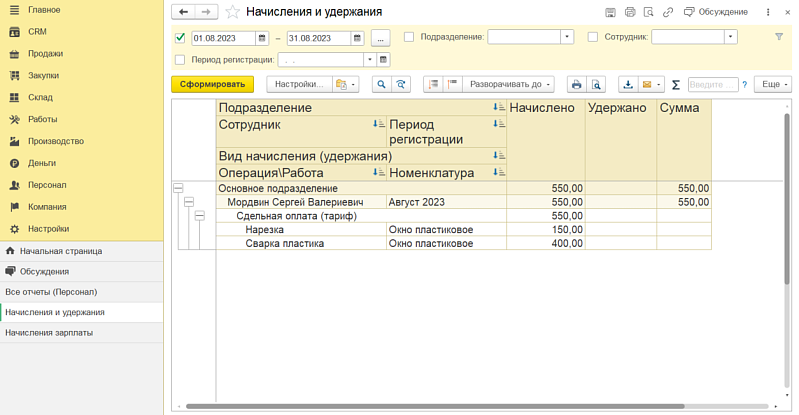
Резюме – как и для чего применяется документ «Сдельный наряд»:
-
начисление и распределение зарплаты на себестоимость продукции
-
распределение зарплаты не на продукцию, а на работы, причём исполнителем можно назначить как сотрудника, так и бригаду
Заказ-наряд
Этот формат документа подходит для компаний, работающих в сфере услуг. Он позволяет распределить затраты по зарплате на себестоимость выполняемых работ. Для начала перейдём в Настройки – Ещё больше возможностей – Работы и включите опцию «Выполнение работ и оказание услуг».
Заказ-наряд – это многофункциональный документ, с помощью которого в режиме одного окна можно планировать работы и продавать их клиенту, списывать материалы, при необходимости к услугам допродать товары и учесть заработную плату.
Итак, если вы работаете в сфере услуг, при создании исходящей номенклатуры используйте тип номенклатуры «Работа». Она повторяет возможности типа номенклатуры «Услуга» плюс дополнительно позволяет включить затраты на зарплату и другие затраты на себестоимость.
В документе «Заказ-наряд» есть несколько вариантов начислить заработную плату:
1. Сдельная оплата (% от суммы). Чтобы рассчитать зарплату по такому сценарию, нужно взять сумму выполняемых работ и выделить от неё процент, который пойдет в зарплату сотрудника. Важно: тип номенклатуры «Работа» выбирается в карточке заказ-наряда.
Рассмотрим на примере установки двух пластиковых окон с общей стоимостью услуги 8000 руб.
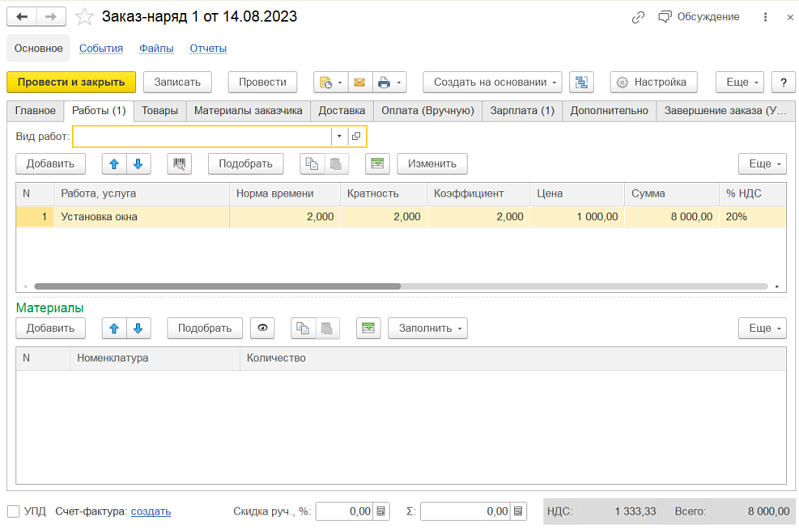
Далее переходим на вкладку в этом же документе «Заработная плата» и выбираем вариант «Сдельная оплата (% от суммы)». Устанавливаем, для примера, 10% и получаем зарплату в 800 руб.
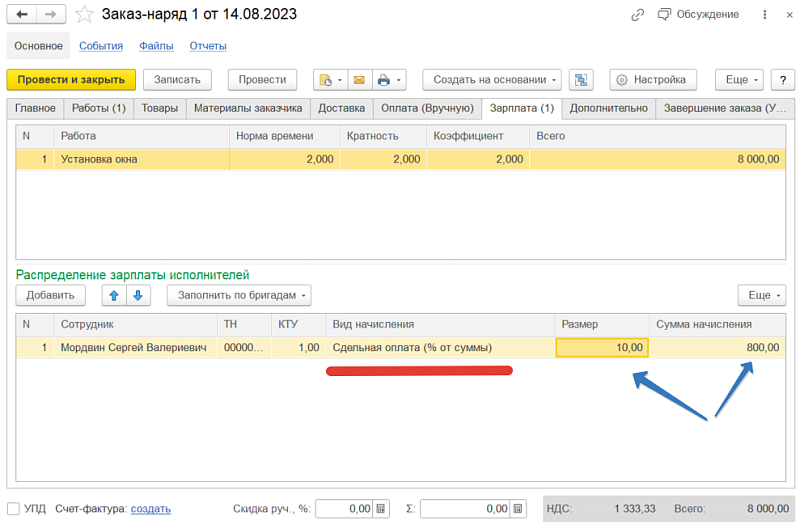
2. Сдельная оплата (тариф). Базой для такого вида расчёта является показатели: «Норма», «Кратность», «Коэффициент». Нужно для тех случаев, когда именно эти показатели влияют на расчёт заработной платы.
3. Сдельная оплата (фиксированная сумма). Достаточно распространённый вариант, здесь указываем заранее определённую сумму, на которую не влияют другие начисления.
Вариант «Заказ-наряд + сдельный наряд»
В некоторых случаях можно использовать одновременно оба варианта. Рассмотрим на примере компании, которая оказывает услуги по обслуживанию крупной техники, а сотрудники получают фиксированную оплату за час выполненной работы. Нормативная трудоемкость оплачиваемой работы составляет 2,5 часа. При этом сотрудник получает фиксированную ставку в размере 250 р. / час.
Так как ни один из типовых вариантов начисления, представленных в документе Заказ-наряд такому клиенту не подходит, мы можем расширить возможности: использовать заказ-наряд для отражения всех основных учетных функций, а зарплату начислять через сдельный наряд, который можно создать на основании этого заказ-наряда.
Итак, подведём итоги по работе с документом «Заказ-наряд»:
-
начисление зарплаты, списание материалов и другие операции выполняются только когда документ находится в статусе «Завершен»
-
дата начисления зарплаты привязывается к дате «Финиш»
-
применяется для отражения полного цикла выполненных работ
-
исполнителем может быть как сотрудник, так и бригада
Сдельная зарплата. Задание на работу
Этот вариант подходит для работ и работников, которые требуются эпизодически, и при этом привязаны либо ко времени выполнения, либо к какой-то периодичности. Это могут быть курьеры, замерщики, сотрудники с почасовой оплатой, аутсорсеры и пр. Для начисления зарплаты в таких случаях как раз подходит вариант начисления зарплаты по заданию на работу.
Функционал Задание на работу находится в разделе “Персонал”, блок “Задания”.
В отличие от предыдущих вариантов, в данном случае для автоматического расчёта зарплаты необходимо принять сотрудника на работу. Это можно сделать в разделе “Персонал”, далее документ Приемы на работу.
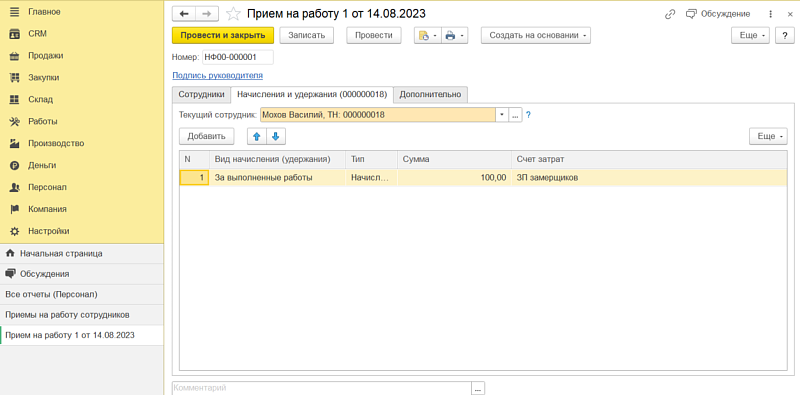
На вкладке «Начисления и удержания» выбираем тип «За выполненные работы» и указываем формулу, которая состоит из показателей [ОтработаноЧасовПоЗаданиям] и [ТарифнаяСтавка]

На этом подготовительные шаги для учета по заданиям завершены. Переходим к оперативному учету.
Создаём документ «Задание на работу», он может быть как внутренний, так и внешний, в зависимости от источника задания. Далее указываем вид работ, которые выполняются в рамках данного задания, плановые сроки, трудоёмкость его выполнения и привязка ко Времени.
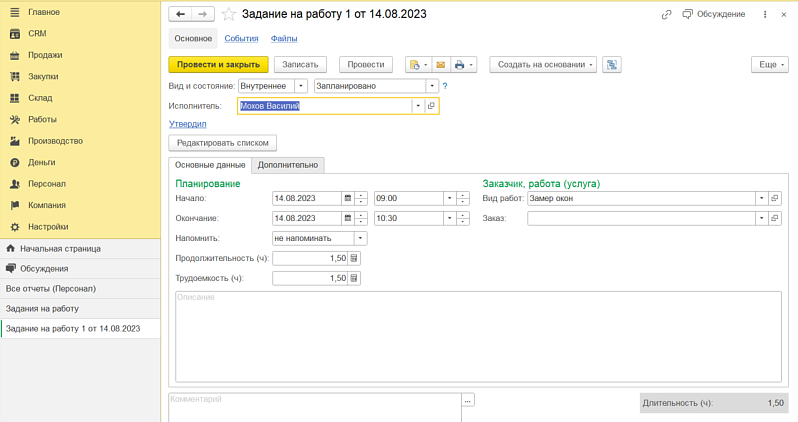
Далее создаём документ «Учёт времени», в котором указываем, что такой-то сотрудник выполнил такую-то работу в указанное время и потратил на это, к примеру, 1,5 часа. Как вариант, чтобы сократить трудозатраты, можно внести данные с помощью кнопки «Заполнить по плану» и провести документ, зафиксировав факт выполненных работ.
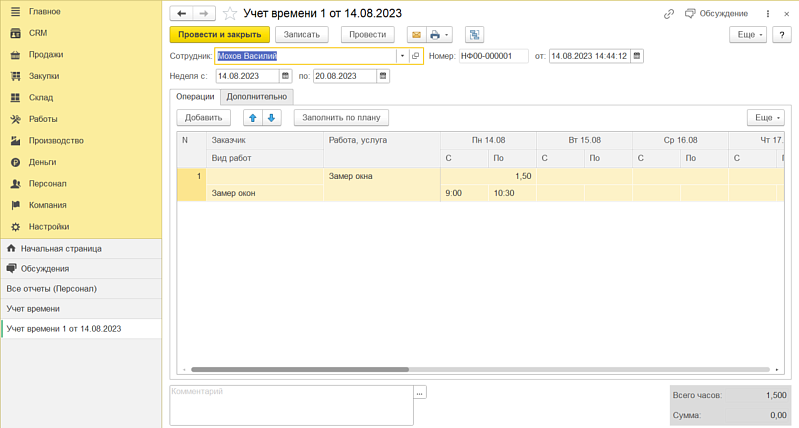
Обратите внимание, что можно создать множество показателей, так как возможности кастомизации достаточно широки. Для этого, конечно, нужно быть опытным пользователем и знать, к какой таблице базы данных обратиться и как правильно написать запрос.
Последний шаг – собственно начисление зарплаты. Для этого переходим в раздел «Персонал», документ «Начисление заработной платы», указываем период начисления, нажимаем на кнопку «Заполнить и рассчитать».
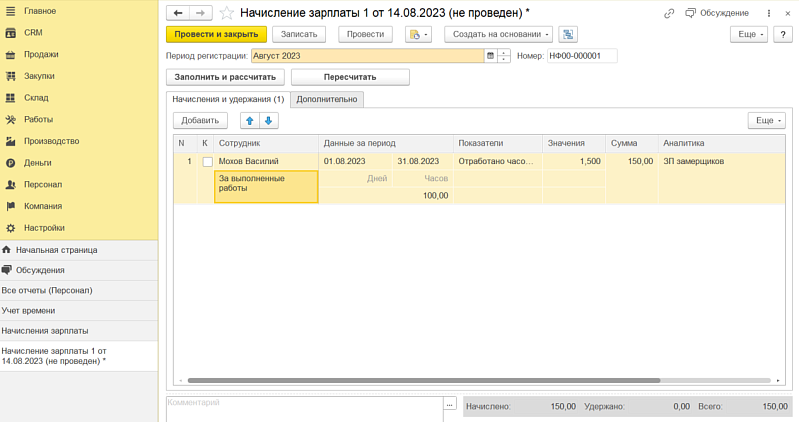
По итогу, в документе Начисление зарплаты будет автоматически рассчитана зарплата сотруднику с учетом указанной ставки за час работы, которая внесена в документе Прием на работу. В данном примере мы получаем начисление за 1,5 часа по ставке 100 руб. /ч, что составляет 150 руб.
Подводя итог по работе с документом Задание на работу, стоит отметить:
-
Данный тип начисления ЗП используется для работ, с привязкой ко времени выполнения (курьеры, фрилансеры, аутсорсеры и т.п.)
-
Для начисления нужно указывать Сотрудника, а для автоматического расчета отразить факт приема на работу.
-
Для настройки логики начисления используется гибкий механизм формул.



